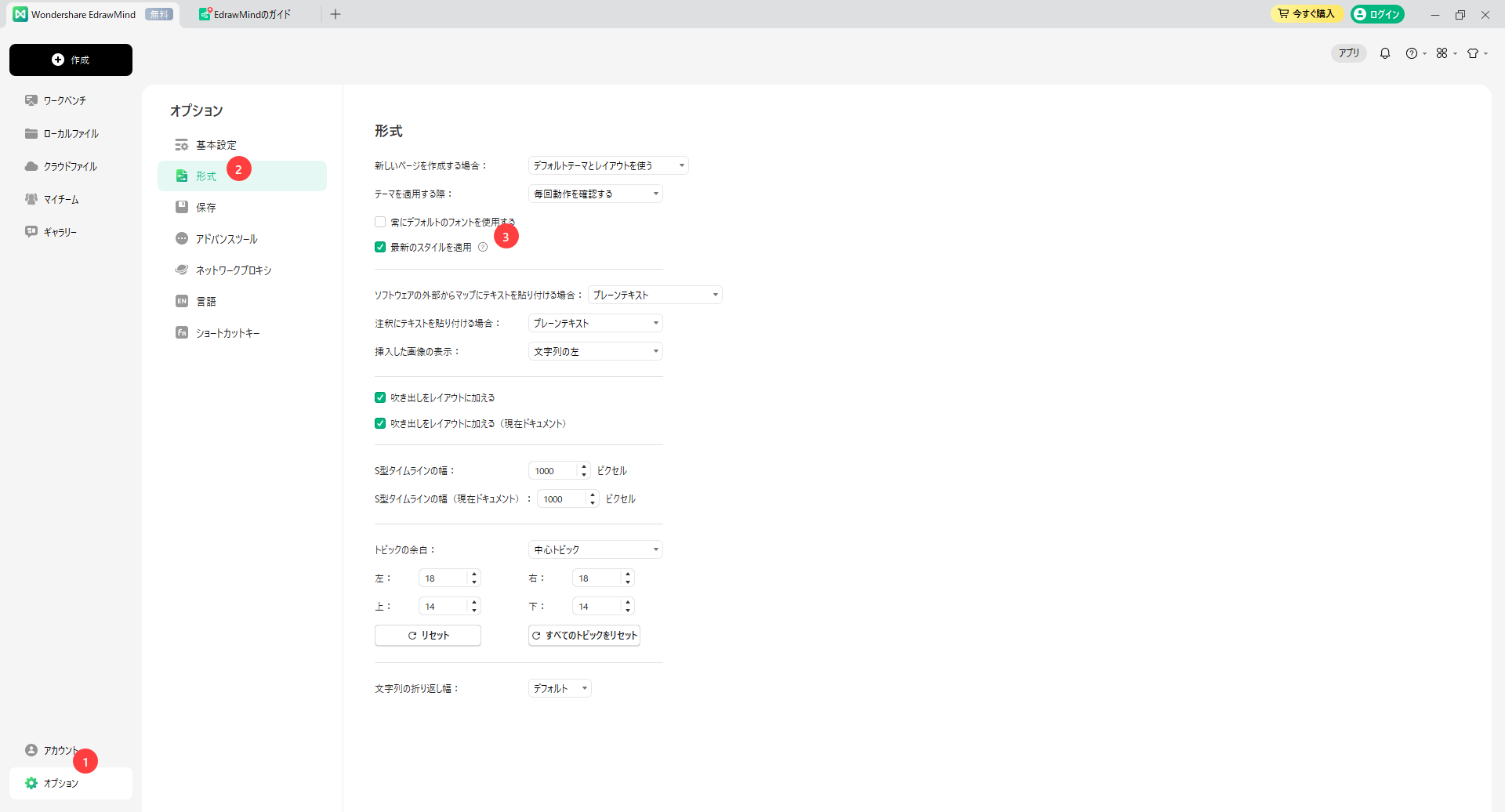Edraw サポートセンター
「書式のコピー貼り付け」と「最新のスタイルを適用」
EdrawMind を使用すると、フォーマットを統一したマインドマップを簡単に作成することできます。
01 書式のコピー貼り付け
EdrawMind の 書式のコピー貼り付け ツールは、ある要素から別の要素に書式スタイルをすぐに適用することができる強力な機能です。 マインドマップ全体でフォーマットを統一することや、特定の要素を際立たせることなど、 書式のコピー貼り付け ツールで簡単に行うことができます。
書式スタイルをコピーするトピックを選択します。
「書式のコピー貼り付け」に移動し、ボタンをクリックします。書式のコピー貼り付けツールは、その書式スタイルをコピーします。
★Locate the "Format Painter" button. Click on it. The Format Painter tool will capture its formatting style.
マインドマップで貼り付け先のトピックをクリックし、コピーした書式スタイルを適用します。
EdrawMind では、書式スタイルを適用してトピックのスタイルを視覚的に統一することができます。
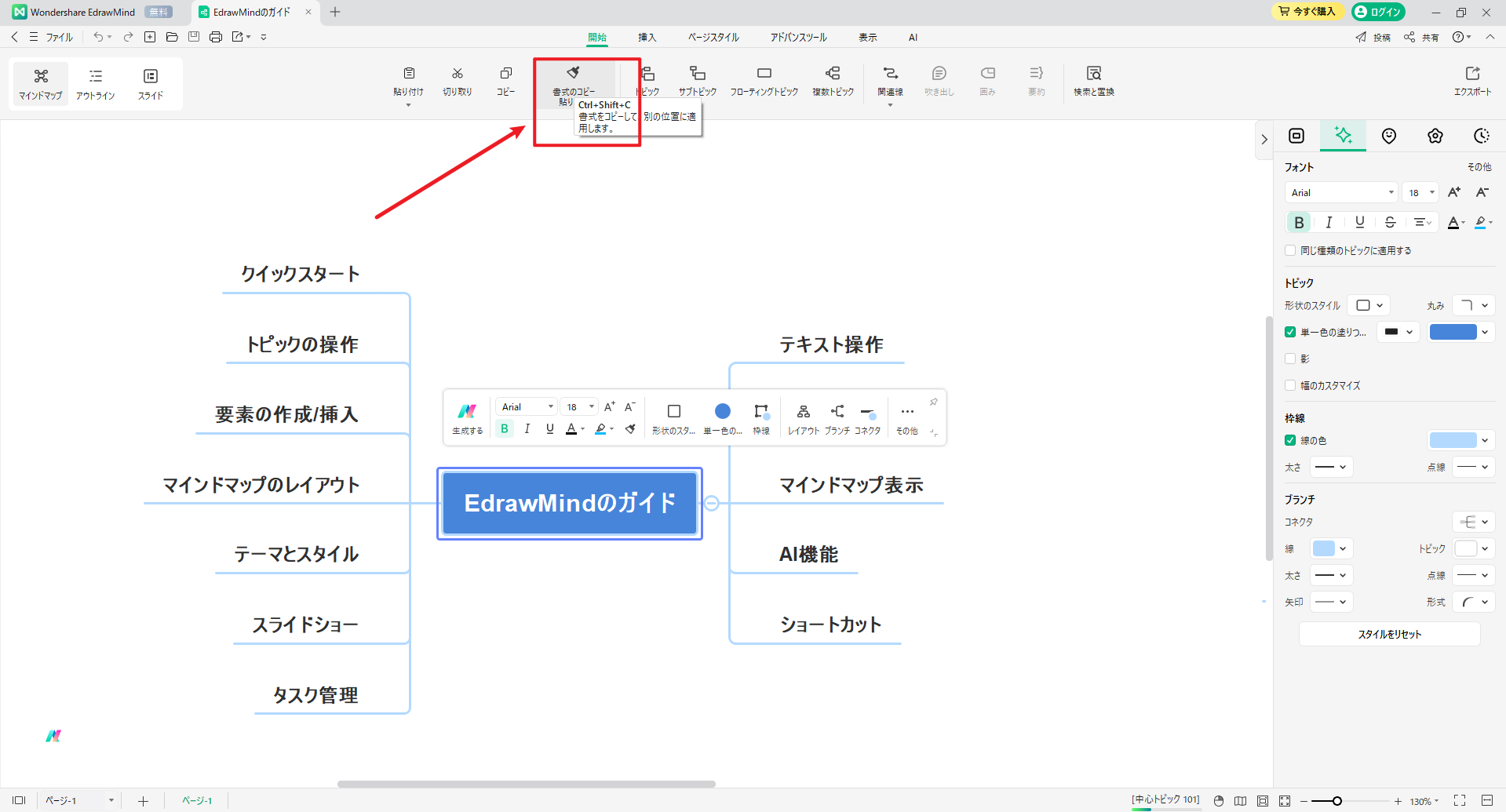
02 最新のスタイルを適用
EdrawMind の 最新のスタイルを適用 機能は、新しく作成したトピックに最後に使用したトピックのスタイルを自動的に適用することができる便利なオプションです。 この機能を有効にすることで、フォーマットを統一し、マインドマップを作成する時間を短縮することができます。
ファイルメニューから オプション を開きます。
形式セクションの「最新のスタイルを適用」に移動します。
チェックボックスにチェックを入れて、「最新のスタイルを適用」機能を有効にします。